대부분의 가정집에서는 IPTV(세탑박스)를 시청하고 계실 겁니다. 공시청을 통해 지상파 방송을 시청하는 경우는 10%도 안된다고하니, 그만큼 세톱박스가 필요한인터넷 TV를 신청해서 수 많은 채널들을 보고 계시죠. 거실에 TV를 설치하면, 다른 방에서 TV를 보고 싶은데 다른 방법이 없습니다. 세탑박스를 하나 더 신청해서 보는 방법밖에 없다고들 생각합니다. 하지만 IPTV 주소를 추출하여, m3u 파일로 만든다음, 다음팟 플레이어나 VLC 등 여러 프로그램을 이용하여 실시간 TV를 시청하는 방법을 알려드리고자 합니다.
이 방법은 물론 ISP 업체 인터넷을 사용하고 있어여 하며, 해당 IPTV 만을 시청할 수 있습니다. 집에서 다양한 기기로 시청이 가능한 장점이 있습니다. tvheadend라는 재송출 프로그램을 이용하면 밖에서도 시청가능합니다만, 법적인 문제가 있으므로 주의를 하셔야합니다. tvheadend라는 프로그램을 이용할려면, 나스를 설치하여 이용할 걳입니다. 그리고 사용자는 Kodi나 모바일용 tvheadend 클라이언트, 윈도우 10에서는 TVHPlayer 프로그램을 마이크로소프트 스토어에서 받으시면 됩니다.
이제 본격적으로 iptv 주소 추출을 해보겠습니다.
2017/12/25 - [NAS Systems/IPTV ] - 셋톱박스 없이 IPTV 시청하기 (2) : 추출된 IPTV 채널 주소로 M3U 파일 생성하기
2017/12/25 - [NAS Systems/IPTV ] - 셋톱박스 없이 IPTV 시청하기 (3) : 다음 팟 플레이어, VLC 플레이어로 재생하자
2020/04/26 - [NAS Systems/IPTV 시청] - IPTV 채널 주소 스캔하여 무료로 TV 시청하기 - MctvPlaylistCreator 프로그램 활용
목 차
네트워크 구성
네트워크 구성은 위와 같이 공유기 밑에 있어야 IP주소를 스캔할 수 있습니다. 만약 이렇게 해도 주소 스캔이 안된다면, WIFI 기능을 끄시고, IPTV 및 스캔할 컴퓨터를 빼고는 모든 랜선을 제거하여 작업을 진행하시기 바랍니다.
===> 공유기를 거치지 말고, 통신사 모뎀에 PC를 직접 랜선으로 연결하시기 바랍니다. 사실 공유기에서도 IPTV 볼려면 설정을 해야하기 때문에, 스캔이 안될수가 있습니다.
OMVP 프로그램 다운로드 및 설치
아래 링크에서 OMVP 프로그램을 다운로드 합니다. 대부분은 윈도우를 사용하실 테니, 윈도우 버전을 다운받으시기 바랍니다. 버전은 꼭 자신에게 맞게 다운받으세요. 구글 검색을 하셔도 많이 나오니, 참고하시기 바랍니다.
omvp_v0.9_omvs_v0.4_for_ubuntu_14.04_64bit
☞ 다운로드한 OMVP 프로그램을 압축을 풉니다. C드라이브 바로 아래에 폴더를 위치시킵니다.
☞ Setup.bat 파일을 관리자 권한으로 실행합니다.
☞ WinPcap_4_1_3.exe 파일을 관리자 권한으로 실행하여, 프로그램을 설치합니다. 반드시 이 순서대로 설치하시기 바랍니다.
윈도우 방화벽 해제하기
윈도우의 방화벽을 해제하여 줍니다. 방화벽 때문에, IPTV 주소 추출이 힘들기 때문입니다. 또한 백신프로그램도 프로그램 종료를 시켜주시기 바랍니다.
제어판 ▶ 시스템 및 보안 ▶ Windows 방화벽 ▶ Windows 방화벽 설정 또는 해제
위와 같이 방화벽을 해제합니다.
PC 의 랜카드 ID 추출하기
컴퓨터에서 사용중인 랜카드의 ID 카드 번호를 알아야 합니다. 아래 명령어를 통해 간단히 알아낼 수 있습니다. 명령 프롬프트를 반드시 관리자 권한으로 실행해야 합니다.
1. 아래처럼 명령프롬프트가 보이지 않으면,
2. 찾기 버튼을 클릭하여, '명령 프롬프트'를 검색하여 마우스 우클릭 관리자 권한으로 실행한다!!
3. 혹은 프로그램 메뉴에서 Windows 시스템 하위메뉴에 명령 프롬프트가 있다.
도스창이 아래와 같이 실행되는데, 먼저 omvp 폴더로 이동해야 합니다. cd(change directory) 도스 명령으로 폴더를 이동합니다.
CD ..
CD ..
CD ₩OMVP
이동 후, omvs -l 명령어를 입력합니다.
위와 같은 화면이 나옵니다. 사용자마다, 랜카드의 종류가 다르기 때문에 나타나는 문구를 각각 다르지만, 랜카드 ID는 'dev_idx(0)' 괄호안 숫자 0이 ID 번호가 된다. 랜카드가 여러개라면 0,1,2,3,4 이렇게 차례대로 숫자가 높아집니다.
OMVS 사용시 배치파일 만들기
omvp 폴더에서 마우스 우클릭 ▶ 새로 만들기 ▶ 텍스트 문서 를 선택합니다.
@echo off
pushd %~dp0
for /l %%a in (1,1,254) do (echo omvs -i 0 -u -j 5 239.xxx.%%a.0/27 >>iplist.cmd)
iplist.cmd
del iplist.cmd
위의 명령에서 보면,
0 은 위에서 알아낸 랜카드 ID 번호
xxx 은 사용하는 통신사 IP 대역. 통신사 IP대역은 직접확인하시기 바랍니다.
SKB 주소대역은 239.192.38.* ~ 239.192.150.* , 포트대역 : 49220 추청됨
위의 내용을 복사하여 메모장에 붙여넣기 합니다. 파일 이름은 상관없으나, 확장자는 반드시 아래 파일형식을 모든 파일로 한 후, ***.cmd로 하셔야 합니다.
참고 사항
OMVS를 이용한 IP 추출
OMVS -i 0 -u -j 5 239.xxx.xxx.0/24
- i : 네트워크 인터페이스
- u : UDP
- j : 검출 단위 (최소 2, 평균 5~16 권장)
- t : 검출 시간 (2초인 2000을 권장합니다) // 옵션
검색 예시
omvs -i 0 -j 5 aaa.bbb.ccc.0/24- j는 동시에 1개를 초과하는 IP를 스캔할 때 사용합니다
omvs -i 0 -j 5 168.126.63.0/24
- 168.126.63.1 ~ 168.126.63.254까지의 IP 주소를 동시에 5개씩 스캔 합니다
- j 값을 욕심 내서 5개를 초과하면 제대로 검색이 안될 수 있음 (윈/맥 공통)
- /24 서브넷이 너무 오래 걸리면 /27 서브넷을 사용해 IP를 추출 (윈/맥 공통)
OMVS 배치파일 실행
위에서 만든 배치파일을 마우스 우클릭하여 관리자 권한으로 실행을 합니다.
아래처럼 실행되면서....png 그림파일이 생성되는 것을 알 수 있습니다.
omvs_out 폴더가 생성됩니다.
폴더 내부에는 두 가지 형식의 파일이 생성됩니다.
하나는 omvs_1514077623383840.m3u
또하나는 IP주소.png 그림파일 입니다.
png 파일은 2-3시간 뒤에 생성됩니다. 해당 아이피 대역에 도달했을 때, 실제로 송출되는 TV 화면을 캡쳐한 화면이기 때문입니다. 약 7시간 정도 돌리니 작업이 완료되더라구요..
배치 파일을 실행하면, iplist.cmd 라는 파일이 생성됩니다.
만약 작업을 처음부터 다시 하고 싶다면, 반드시 iplist.cmd 파일을 지우시고 배치 파일을 다시 실행하시기 바랍니다.
간혹 중간에 멈춰버리는 경우, 그 다음 ip 주소부터 하고 싶을 때에는 멈춘 부분부터 다시 시작합니다. 배치 파일을 메모장으로 열어서
in (1,1,254) ==> (검색을 원하는 숫자,1,254) 로 변경하고, 반드시 iplist.cm 파일 지우고 다시 작업을 시작하십시요~~
'NAS Systems > IPTV 시청' 카테고리의 다른 글
| IPTV 채널 주소 스캔하여 무료로 TV 시청하기 - MctvPlaylistCreator 프로그램 활용 (12) | 2023.02.27 |
|---|---|
| 셋톱박스 없이 IPTV 시청하기 (3) : 다음 팟 플레이어, VLC 플레이어로 재생하자 (15) | 2022.12.05 |
| 셋톱박스 없이 IPTV 시청하기 (2) : 추출된 IPTV 채널 주소로 M3U 파일 생성하기 (15) | 2017.12.25 |














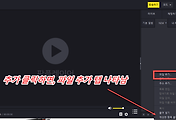
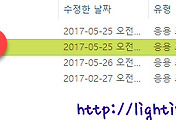
댓글